많은 사용자가 "설치 프로그램이 실패했습니다. 애플리케이션을 설치하는 중에 오류가 발생했습니다. Windows 8 및 Windows 8에 WhatsApp 데스크톱 응용 프로그램을 설치하는 동안 설치 로그에서 자세한 정보를 확인하고 작성자에게 문의하십시오. "오류가 발생합니다.

WhatsApp은 Windows 10/8 및 Mac 운영 체제 용 WhatsApp 앱의 데스크톱 버전을 막 출시했습니다. 이를 통해 널리 사용되는 메시징 앱은 현재 널리 사용되는 모든 모바일 및 컴퓨터 운영 체제에서 공식적으로 제공됩니다.
설치가 실패했습니다. 애플리케이션을 설치하는 중 오류가 발생했습니다.
수백만 명의 PC 사용자가 WhatsApp의 새로운 시작과 Windows 10에 WhatsApp 데스크톱을 설치하려고하는 것에 대해 기뻐하고 있습니다. 이전처럼 많은 사용자가 " 설치가 실패했습니다. 애플리케이션을 설치하는 중에 오류가 발생했습니다. 자세한 내용은 설치 로그를 확인하고 WhatsApp 설치 파일 시작시 작성자에게 문의 하십시오.
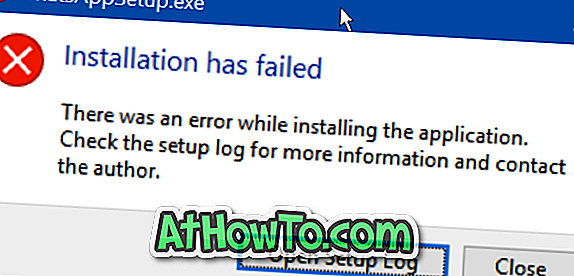
위의 오류가 Windows 바탕 화면의 WhatsApp 설정 파일을 두 번 클릭 한 후에도 나타나면 32 비트 또는 x86 유형의 Windows 10/8에 WhatsApp 데스크톱 응용 프로그램을 설치하려고하기 때문에 가능성이 높습니다.
WhatsApp는 현재 x64 Windows에서만 사용할 수 있습니다.
네, 현재 WhatsApp 데스크톱 응용 프로그램은 현재 64 비트 또는 64 비트 Windows 10 및 Windows 8에서만 사용할 수 있습니다. 즉, WhatsApp의 설치 파일은 현재 32 비트 또는 x86 유형의 Windows 10/8을 지원하지 않습니다.
Windows 10/8에 WhatsApp 데스크탑을 설치하는 동안 설치 프로그램 오류가 발생하는 경우 32 비트 또는 64 비트를 실행 중인지 확인하여 64 비트 또는 64 비트 유형의 Windows를 실행하는지 확인하십시오. -bit Windows 10 가이드.
32 비트 지원에 대한 정보는 없지만 WhatsApp은 향후 몇 주 안에 x86 / 32 비트 호환 설치 프로그램을 출시 할 것으로 예상됩니다. 앱 개발자는 32 비트 또는 x86 유형의 Windows를 계속 실행하는 PC 사용자의 대부분이 32 비트 또는 x86 유형의 Windows를 무시할 여력이 없습니다.
32 비트 Windows 10/8을 실행하는 경우 32 비트 Windows에서 64 비트로 직접 업그레이드를 수행 할 수 없음을 기억하십시오. 하나는 새로 설치를 수행해야합니다.
해결책은 무엇입니까?
32 비트 Windows 10/8을 실행하는 경우 웹 브라우저에서 공식 WhatsApp for Web을 사용하여 Windows 데스크톱에서 WhatsApp을 사용할 수 있습니다. 자세한 내용은 Firefox / Chrome에서 WhatsApp Web을 사용하는 방법과 Windows 10에서 WhatsApp Web on Edge 브라우저를 설정하는 방법을 참조하십시오.













